
Читайте также:
|
Если формула содержит ошибку функции и/или аргумента, не позволяющую выполнить вычисления или отобразить результат, Excel отобразит сообщение об ошибке. В ячейке с ошибкой в формуле вместо результата вычисления отображается один из кодов ошибки, а в левом верхнем углу ячейки появляется индикатор ошибки (зеленый треугольник).
При выделении ячейки с ошибкой рядом с ней появляется кнопка Источник ошибки. Если щелкнуть по кнопке, появится меню, в котором указан тип ошибки, а также команды действий для исправления ошибки (рис. 6.25).

увеличить изображение
Рис. 6.25. Кнопка и меню кнопки Источник ошибки
Основные ошибки и некоторые возможные причины их появления приведены в таблице.
| Отображение в ячейке | Причина | Пример |
| #ЗНАЧ! | Использование недопустимого типа аргумента или операнда | В формулу вместо числа или логического значения (ИСТИНА или ЛОЖЬ) введен текст. Для оператора или функции, требующей одного значения, указывается диапазон. |
| #ДЕЛ/0! | Деление числа на 0 (ноль). | В формуле содержится явное деление на ноль (например, =А1/0). Используется ссылка на пустую ячейку или ячейку, содержащую 0 в качестве делителя |
| #ИМЯ? | Excel не может распознать имя, используемое в формуле |
|
| #Н/Д | Значение недоступно функции или формуле | Не заданы один или несколько необходимых аргументов стандартной или пользовательской функции листа |
| #ССЫЛКА! | Ссылка на ячейку указана неверно | Ячейки, на которые ссылаются формулы, были удалены или в эти ячейки было помещено содержимое других скопированных ячеек. |
| #ЧИСЛО! | Неправильные числовые значения в формуле или функции. |
|
| #ПУСТО! | Задано пересечение двух областей, которые в действительности не имеют общих ячеек | Используется ошибочный оператор диапазона |
Помимо критичных ошибок, при которых невозможно вычислить результат, Excel отображает сообщения и о возможных ошибках в формулах. В этом случае также появляется индикатор ошибки, но в ячейке отображается результат.
При выделении ячейки с ошибкой рядом с ней появляется кнопка Источник ошибки. Если щелкнуть по кнопке, появится меню, в котором указан тип ошибки, а также команды действий для исправления ошибки (рис. 6.26).
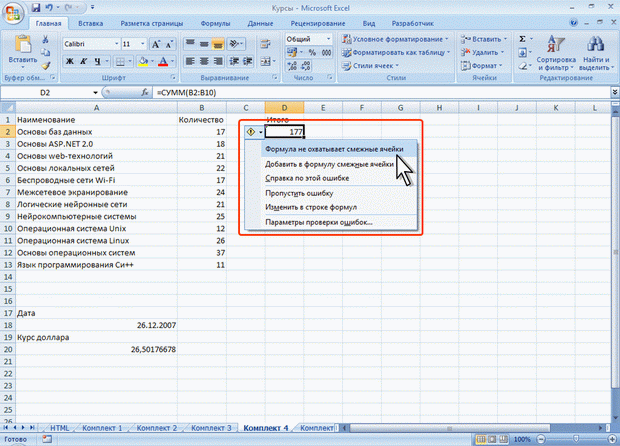
увеличить изображение
Рис. 6.26. Кнопка и меню кнопки Источник ошибки
Если в формуле действительно имеется ошибка, следует исправить ее с помощью команды меню Источник ошибки или самостоятельно. Если же создана правильная формула, можно выбрать команду меню Пропустить ошибку. При этом индикатор ошибки исчезнет.
Дата добавления: 2015-08-18; просмотров: 43 | Нарушение авторских прав
| <== предыдущая страница | | | следующая страница ==> |
| Ошибки синтаксиса | | | Трассировка связей между формулами и ячейками |